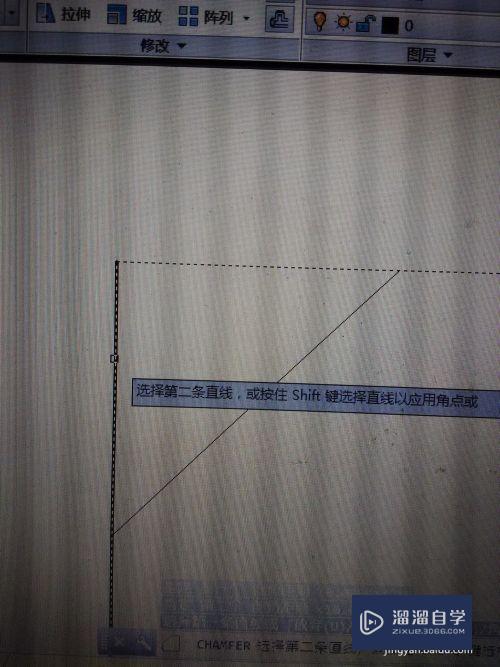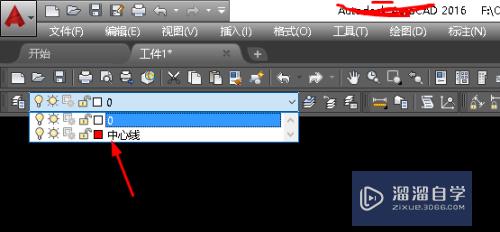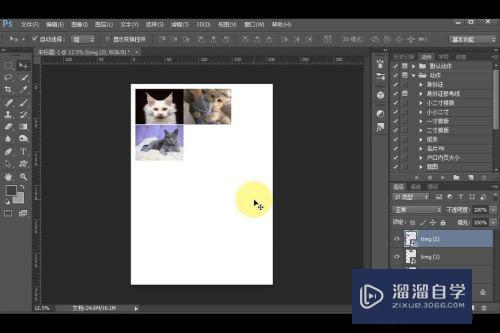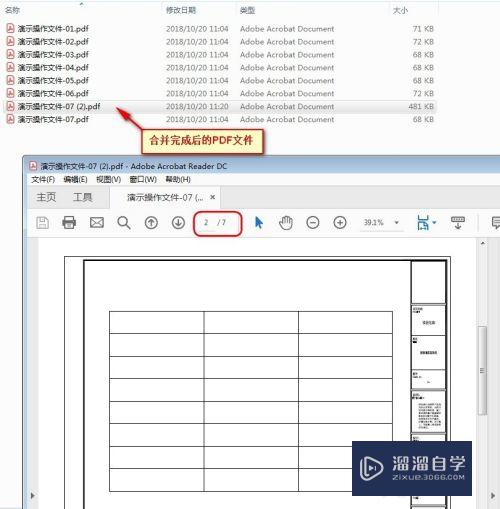CAD软件的绘图命令怎么用(cad软件的绘图命令怎么用不了)优质
CAD软件是建筑。土木。测绘等专业必须掌握的绘图软件。当然了。我们在CAD里面画图时。离不开命令的使用。但很多新手都不知道CAD软件的绘图命令怎么用。那么今天就来详细的介绍介绍吧!
工具/软件
硬件型号:微软Surface Laptop Go
系统版本:Windows7
所需软件:CAD 2008
方法/步骤
第1步
直线命令:点击菜单栏中的绘图。直线或者直接输入L。即可调用直线命令。

第2步
这时在绘图区出现确定第一点的提示。可以随机找一点。单击鼠标左键。然后输入你需要的直线长度和与水平线的夹角。
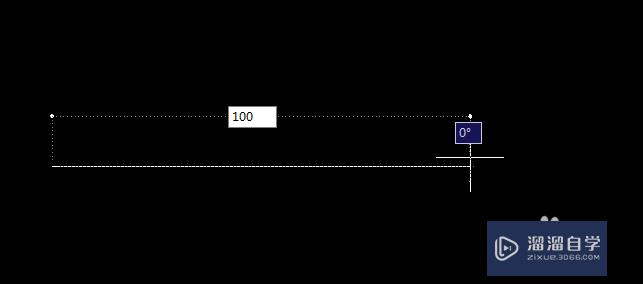
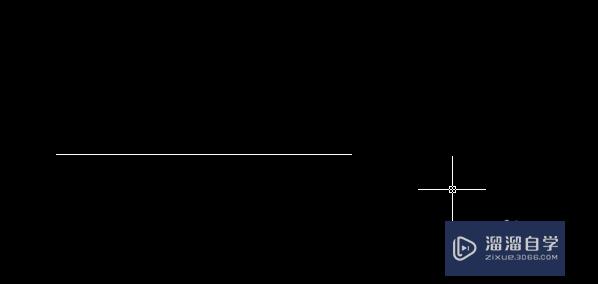
第3步
射线:点击菜单栏中的绘图。射线或者输入R。即可调用射线命令。在绘制射线时。只需要确定射线的起点与方向即可。它的一端是无限延长的。
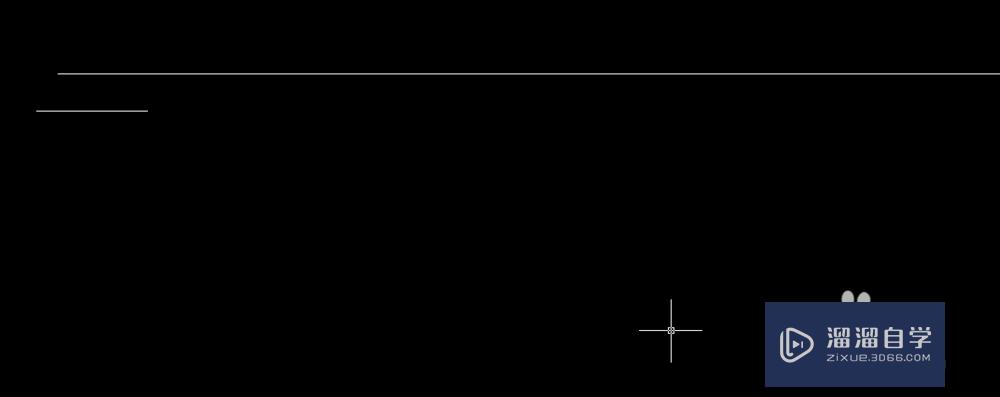
第4步
构造线:点击绘图。构造线或者输入构造线的快捷键T。构造线的绘制无需确定起点和终点。只需确定构造线经过的点。就可以画出两端无限延长的构造线。
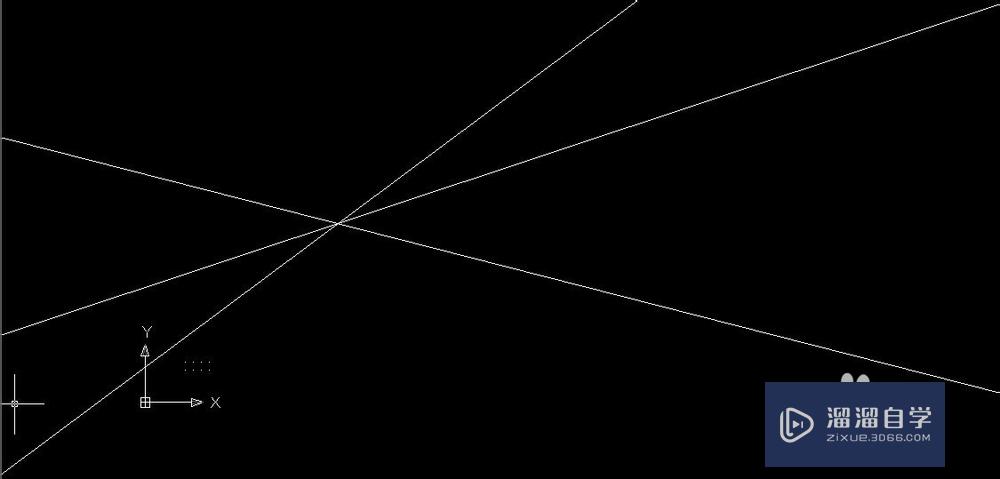
第5步
正多边形:点击绘图中的正多边形或者输入正多边形的快捷键POL。然后提示输入多边形的边数。根据需要输入数字。如5。单击回车键。确定多边形的中心。在需要处单击左键。然后根据需要选择内接于园或者外切于圆。单击回车键。
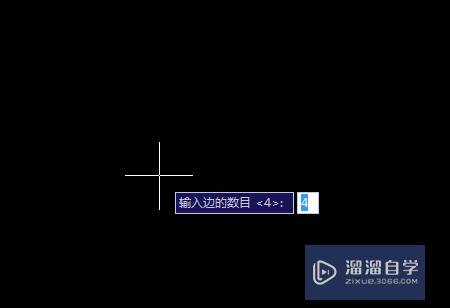

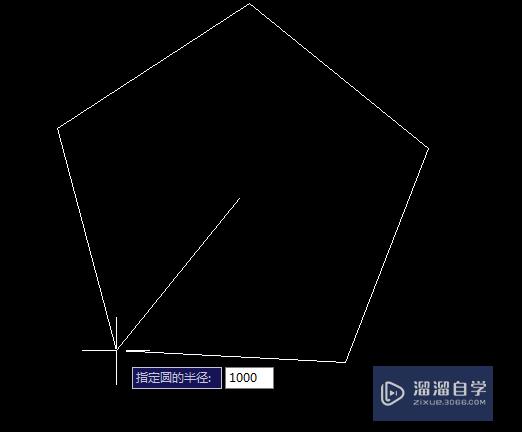
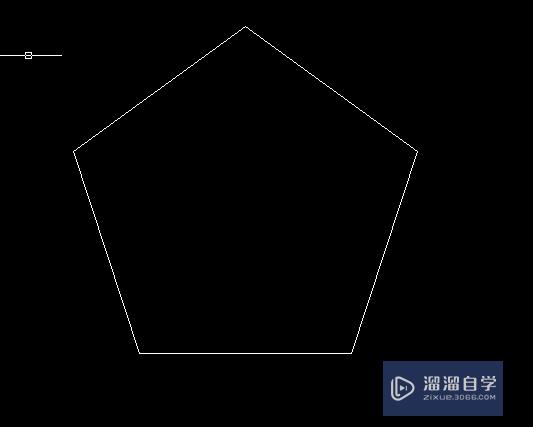
第6步
矩形:单击绘图中的矩形或者输入矩形的快捷键REC。然后根据提示单击鼠标指定第一角点。 接着可以输入尺寸确定第二点。例如输入100。单击回车键。即可确定一个对角线为100的矩形。注意这里第二次输入的数字的矩形对角线之间的距离。
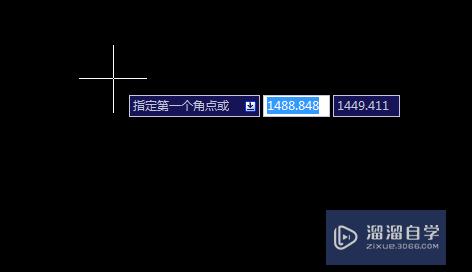
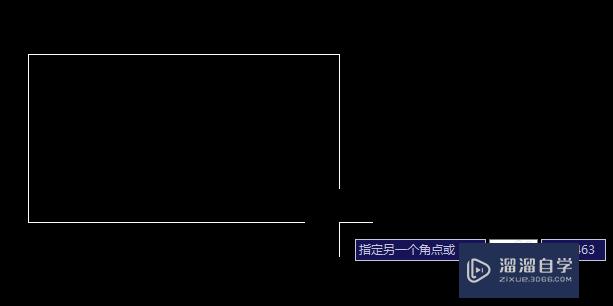
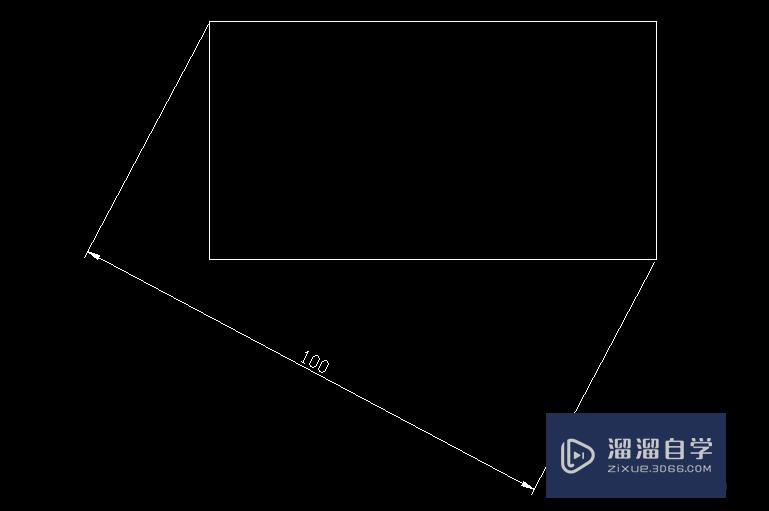
第7步
圆:单击绘图中的圆或者直接输入快捷键C。根据提示选择圆的中心。输入所需要圆的半径值。单击回车键。即可画出所需要的圆。

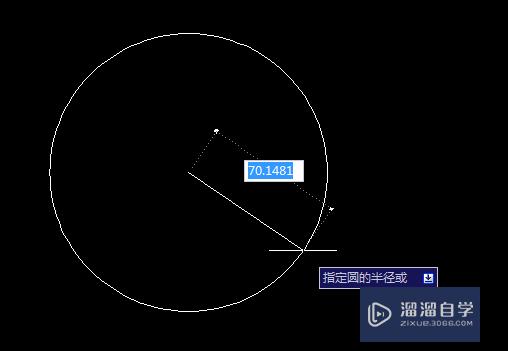
以上关于“CAD软件的绘图命令怎么用(cad软件的绘图命令怎么用不了)”的内容小渲今天就介绍到这里。希望这篇文章能够帮助到小伙伴们解决问题。如果觉得教程不详细的话。可以在本站搜索相关的教程学习哦!
更多精选教程文章推荐
以上是由资深渲染大师 小渲 整理编辑的,如果觉得对你有帮助,可以收藏或分享给身边的人
本文地址:http://www.hszkedu.com/57477.html ,转载请注明来源:云渲染教程网
友情提示:本站内容均为网友发布,并不代表本站立场,如果本站的信息无意侵犯了您的版权,请联系我们及时处理,分享目的仅供大家学习与参考,不代表云渲染农场的立场!